Denna mardröm kan hända vem som helst: vi arbetar med några extremt viktiga filer när plötsligt katastrofen drabbar oss! Filerna raderas av misstag, skadas, datorn dör, allt kan hända. Det finns massor av olyckliga händelser som kan hindra oss från att få tillgång till våra filer.
Att inte ha en säkerhetskopia för dessa filer - det här är den sanna apokalypsen.
Filåterställning kan vara ganska dyrt och det här är den exakta anledningen till varför det inte är den lämpligaste ersättaren för att säkerhetskopiera viktiga dokument, foton och mer data regelbundet. Men låt oss inse det, om du säkerhetskopierar dina data kommer du att kunna rädda dig själv från att känna den värkande magen som följer med dataförlust.
Få tillbaka dina data
Du kan förlora kritiska filer på grund av virusinfektioner, mänskliga fel eller maskinvarufel. det finns många anledningar till att den hemska saken kan hända. Så snart du blir medveten om förlusten av data är det oerhört viktigt att du omedelbart slutar använda den enhet som har påverkats. Oavsett om du helt enkelt har tagit bort en fil av misstag, eller om själva enheten misslyckas, är det här det speciella gyllene ögonblicket när du kanske fortfarande kan få tillbaka dina data innan den är borta för alltid.
Ja, du kan återställa raderade filer
Freak out inte ännu, eftersom det är möjligt att återställa raderade filer. Låt oss säga att du av misstag raderar en fil. Du borde veta att du inte riktigt tar bort det. Systemet markerar det specifika området där filerna finns som ett återanvändbart område och det tar bort filen från indexet.
Det hela betyder att det finns en viss tidsperiod där du fortfarande kan återställa filen.
För att hjälpa dig med dina problem med dataförlust har vi samlat in en samling av 10 dataåterställningsverktyg för Windows 10 som vi garanterar kommer att bli dina bästa vänner under det hårda ögonblicket av dataförlust. Dessa kan verkligen hjälpa dig inom områden som sträcker sig från enkel filåterställning till en mer komplex total räddningsaktion. Vi har pratat om andra data om öppen källkodsåterställning här.
Viktiga kriterier när du väljer programvara för filåterställning
När du väljer det filåterställningsprogram du vill använda rekommenderas att du har några korrekta kriterier i åtanke, så visar vi dig de viktigaste sakerna du bör fokusera på. Här är de:
- säkerhet
Var medveten om potentiell skadlig kod!
Detta är det viktigaste du bör kontrollera för att se till att programmet inte innehåller skadliga processer. Vi såg till att programvaran från vår samling är ren och snygg, så oroa dig inte.
Utför den säkra operationer?
Programmet bör testas för att se om det utför skrivskyddade procedurer under skanningsprocesserna. Detta är viktigt eftersom ingen vill att tredje parts programvara skriver extra data till hårddisken som du planerar att återställa filerna från. Återigen såg vi till att programvaran vi presenterar dig för är säker.
- Kvalitet
Det är också viktigt att programvaran stöder de filåterställningstyper du behöver och även lagringsenheterna. Kom ihåg att vissa dataräddningsprogram inte stöder externa enheter, så de är värdelösa om du planerar att få tillbaka data från en flash-enhet.
Tiden som krävs för att slutföra skanningen är också viktig och du bör också ta hänsyn till filförhandsgranskningen och återställningskvaliteten.
- Enkel användning
Programvara för dataåterställning bör vara lätt att använda och den behöver inte dekoreras med snygga ikoner för att kunna erbjuda en anständig UX. Dataåterställning har en komplex natur, därför är denna fråga viktig.
- Windows-kompatibilitet
Denna faktor speglar det bästa om utvecklarföretaget fortsätter att uppdatera sin programvara. Ett föråldrat program kommer att ha kompatibilitetsproblem som körs på det senaste operativsystemet aka Windows 10 och det kan också ha säkerhetsproblem. Den bästa programvaran för dataåterställning bör vara kompatibel med Windows-operativsystemet, inklusive Windows 10.
- Teknisk support
Dataåterställning är ganska svår och det involverar massor av avancerad datorkunskap. Det är inte ovanligt att ha alla möjliga frågor och problem angående användningen av programvara för dataräddning, och i sådana fall är det bäst att vända sig till utvecklaren själv. Som en slutsats värderar vi programvaran för dataåterställning som erbjuder telefonsupport, e-postfrågor eller felsökningshandledning.
De bästa dataåterställningsverktygen
1. Stjärndataåterställning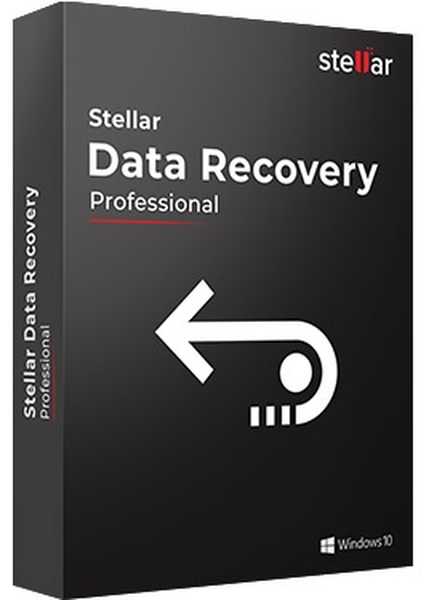
Hemanvändare är vanligtvis utelämnade när det gäller design och utveckling av verktyg för dataåterställning. Det är dock inte fallet med Stellar Data Recovery. Liksom alla andra programverktyg från samma utvecklare, Stellar Data Recovery
Dess design med effektivitet och tillgänglighet i åtanke. Det betyder att vem som helst kan använda den, och du behöver inte vara expert för att använda den effektivt. Naturligtvis är verktygen den använder extremt avancerade och väl genomtänkta, eftersom de tillåter att även dolda filer kan upptäckas och återställas.
Viktigaste egenskaper:
- Återställer raderade data från hårddiskar, SD-kort, USB, kameror och formaterade partitioner
- Återställer alla typer av filer, från videor, foton och kontordokument, till e-postfiler och mer
- Erbjuder en enkel tvåstegsåterställning
- Förhandsgranskar återställningsdata med möjlighet att välja specifika filer innan du sparar
- Försök innan du köper genom att återställa upp till 1 GB data gratis
Ladda ner Stellar Data Recovery
2. MiniTool Power Data Recovery Software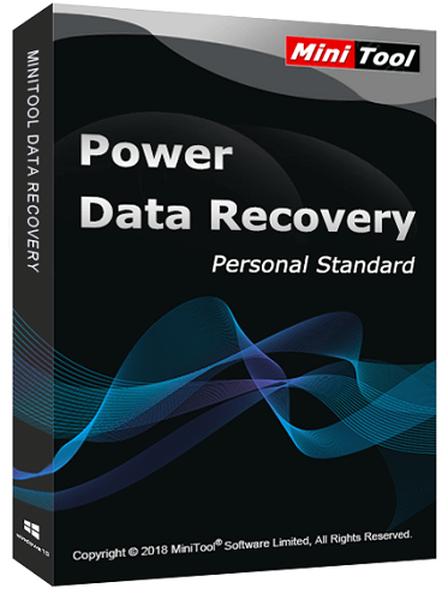
Det här programmet kan bäst sammanfattas som ”lättanvänt” på grund av hur det ser ut, känns och hur det hanterar dataåterställning.
Naturligtvis gör det inte det till ett begagnat program, eftersom det är helt kapabelt att återställa filsystem som FAT 12/16/32 och NTFS.
Vilken typ av dataåterställning som helst görs via en 4-stegsmetod där du skannar platsen för den dat som behöver återställas, väljer vilken typ av data du vill, förhandsgranskar den fil som du behöver och utför den faktiska dataåterställningen.
Den stöder dynamisk volym: enkel volym, spänd volym, randvolym, spegelvolym, raid-5-volym, och den kan återuppta det senaste återställningsresultatet.
Ladda ner MiniTool Power Data Recovery Software
3. Stellar Phoenix Windows Data Recovery (rekommenderas)
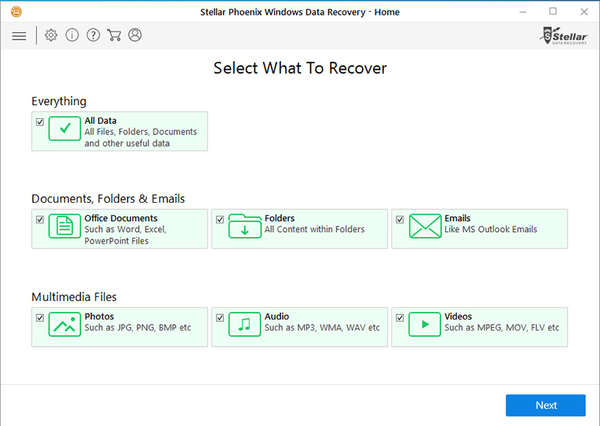
Denna speciella programvara är ett av de mest kraftfulla verktygen där ute, eftersom den har återställning av nästan 300 filtyper från alla NTFS-, FAT- och ExFAT-baserade lagringsenheter. När du använder Stellar kan du spara och återuppta en skanningsbild, med andra ord behöver du inte slösa bort din tid framför datorn och väntar på att programmet ska slutföra skanningen av din enorma 1 TB externa enhet. Programvaran erbjuder också bra teknisk support.
- Ladda ner testversionen av Stellar Phoenix Windows Data Recovery Home Edition
- Ladda ner testversionen av Stellar Phoenix Windows Data Recovery Pro Edition
4. Återställ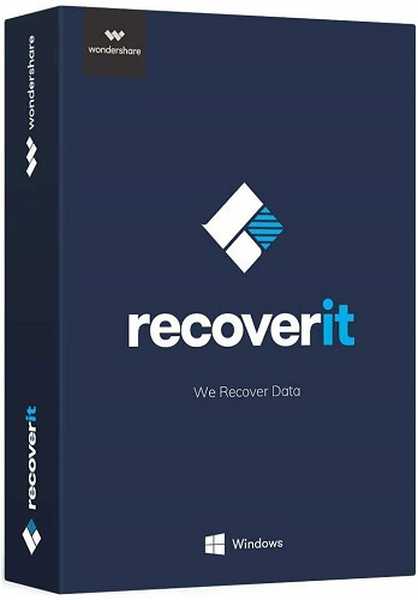
Det bästa ordet som kan användas för att beskriva Recoverit skulle vara ”universellt”. Detta beror på att det här verktyget är perfekt att återställa över 700 unika filformat, som inkluderar dokument, e-post, foton, videor, ljudfiler och mer.
En annan anledning till att detta program är så mångsidigt är att det stöder åtta olika typer av filförluståterställning, var och en är direkt mot några av de vanligaste orsakerna till filförlust:
- Borttagen filåterställning
- Återvinning av papperskorgen
- Formaterad enhetsåterställning
- Förlorad partition återhämtning
- Extern enhetsdataåterställning
- Återhämtning av virusattackdata
- Återhämtning av systemkrasch
- Hela återhämtningen
Detta kan göra att programmet verkar lite för komplicerat för den avslappnade användaren, men var säker på att det är extremt enkelt att köra det, eftersom det styrs av en guide-liknande inställning där du bara måste göra två eller tre val och trycka på "Nästa" oftast.
Återställningstiderna är lika snabba, den enda variabeln är mängden data som behöver återställas, och hur det förlorades i första hand.
Ladda ner Recoverit
5. Recuva (föreslås)
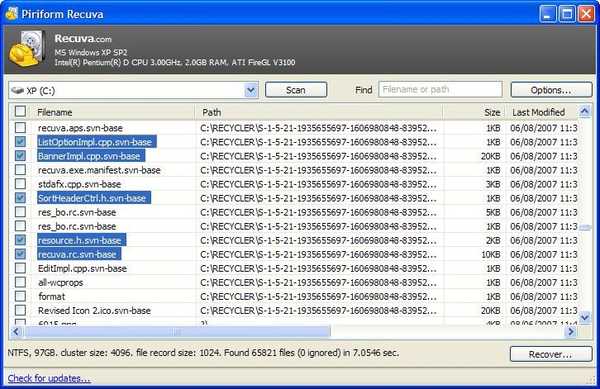
Det här verktyget har en mycket enkel guide och erbjuder djupa skanningar, vilket är viktigt i nödsituationer. Denna programvara gör saker så enkla och så stressfria som möjligt eftersom du kan rikta din sökning till en viss plats. Du kan också söka i alla dina enheter och välja en snabb eller fullständig genomsökning.
Ladda ner Recuva Pro
 Friendoffriends
Friendoffriends
![Topp 11 programvara för filåterställning för PC [2020-guide]](https://friend-of-friends.com/storage/img/images_4/top-11-file-recovery-software-for-pc-[2020-guide]_4.jpg)


